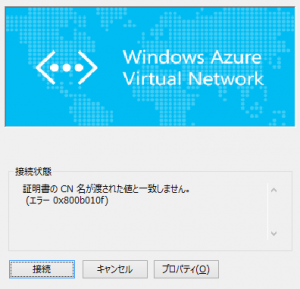Note
Access to this page requires authorization. You can try signing in or changing directories.
Access to this page requires authorization. You can try changing directories.
2019 年 3 月 13 日から実施されるメンテナンスによって、一部のお客様の環境ではポイント対サイト VPN 接続で利用される証明書が更新されます。
正式なご案内は、以下の公開文書にございます。当ブログにおいても、通知漏れや見落としをできる限りケアできるように、以前のポストにおいて詳細をご案内させていただいておりました。
(公式情報) Transition from self-signed to public CA certificates for P2S gateways
/en-us/azure/vpn-gateway/vpn-gateway-point-to-site-gateway-public-ca
来る 2019 年 3 月 13 日、一部の対象となる VPN ゲートウェイにおいて、ポイント対サイト VPN が以下のエラーにて接続できなくなる事象が発生することが予想されます。
「証明書のCN名が渡された値と一致しません。(エラー 0x800b010f)」
(注意)
今回のメンテナンスで全てのお客様で影響が出る訳ではありません。
影響を受ける環境の確認方法や、実施されるメンテナンスの内容については以下のブログ エントリーもご参照下さい。
ポイント対サイト VPN に関する重要な通知について
https://blogs.technet.microsoft.com/jpaztech/2019/02/14/important_information_p2s_cert/
本ブログでは、メンテナンス後、ポイント対サイト VPN が接続できなくなった際の対処方法について改めてご案内いたします。
対処方法
リソース マネージャー デプロイ モデル環境
- Azure ポータルにサインインします。
- 該当の仮想ネットワーク ゲートウェイのリソースのページにアクセスし、[ポイント対サイトの構成]を開きます。
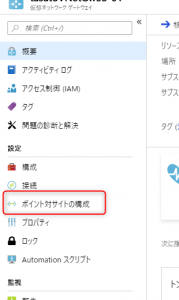
- 画面上部の [VPN クライアントのダウンロード] をクリックして VPN クライアント パッケージをダウンロードします。
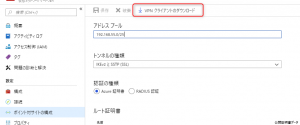
- ダウンロードした VPN クライアントパッケージを展開し、OS の種類(64 ビット / 32 ビット)に合わせたバージョンをクライアント端末にインストールします。
VPN クライアント パッケージのインストールにはローカル管理者の権限が必要です。
クラシック デプロイ モデル環境
- Azure ポータルにサインインします。
- 該当のゲートウェイが作成されている仮想ネットワーク(クラシック)のページにアクセスします。
- [ポイント対サイト] の [クライアント] のアイコンをクリックします。
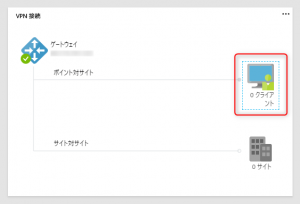
- 画面上部の [VPN クライアント (64 ビット)] をクリックして、VPN クライアント パッケージをダウンロードします。
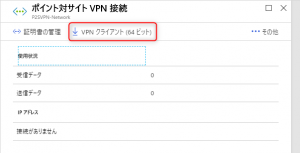
32 ビット用の VPN クライアント パッケージが必要な場合は、[その他] をクリックして、[VPN クライアント (32 ビット)] をダウンロードして下さい。
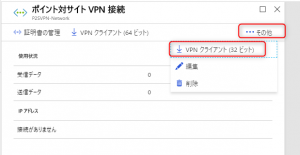
- ダウンロードした VPN クライアント パッケージをクライアント端末にインストールします。
VPN クライアント パッケージのインストールにはローカル管理者の権限が必要です。
(注意)
今回のメンテナンスは、VPN クライアント側で利用している認証用のクライアント証明書には影響を与えません。
このため、VPN クライアントにインストールした証明書や、仮想ネットワーク ゲートウェイにアップロードした証明書を変更する必要はありません。